Napraw błąd systemowy 67, który wystąpił w systemie Windows 11
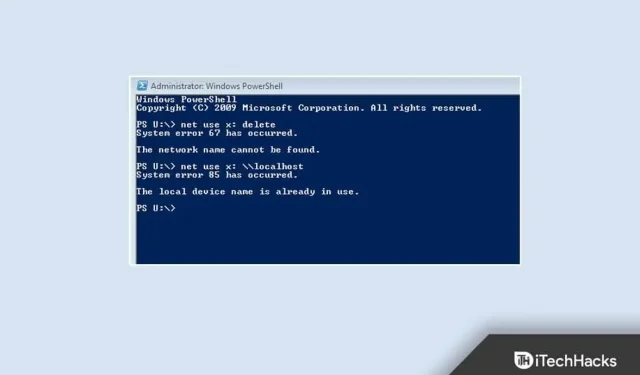
„Wystąpił błąd systemowy 67” to częsty problem występujący podczas próby zmapowania dysku sieciowego w CMD/PowerShell. Za ten błąd zwykle odpowiada nieprawidłowa konfiguracja sieci i przestarzałe sterowniki sieciowe. Istnieje jednak wiele innych powodów, dla których jest inaczej. Kontynuuj czytanie tego postu, aby dowiedzieć się, jak rozwiązać ten problem.
Napraw błąd systemowy 67 w systemie Windows 11/10
Gdy wystąpi ten błąd, użytkownicy mają trudności z mapowaniem dysków sieciowych, aw wierszu polecenia wyświetlany jest komunikat o błędzie. Poniżej przedstawiono kilka metod rozwiązywania problemów, które pomogą rozwiązać ten problem:
Użyj poprawnej składni
Używanie nieprawidłowej składni jest najczęstszym błędem użytkownika. Pamiętaj, aby użyć ukośnika odwrotnego, jeśli mapujesz dysk sieciowy. Jeśli użyjesz ukośnika, terminal może pomyśleć, że określasz opcje.
Zaktualizuj sterowniki karty sieciowej
Twoje urządzenie z systemem Windows 11 może otrzymać błąd „Wystąpił błąd systemu 67” z powodu braku lub uszkodzenia sterowników bezprzewodowej karty sieciowej. Zaktualizuj sterowniki i sprawdź, czy problem został rozwiązany. Oto jak możesz to zrobić:
- Kliknij „Start” i wyszukaj „Menedżer urządzeń”.
- Kliknij Otwórz > Karty sieciowe.
- Następnie kliknij prawym przyciskiem myszy kartę sieci bezprzewodowej.
- Kliknij „Właściwości” i przejdź do zakładki „Sterownik”.
- Kliknij opcję Aktualizuj sterownik i postępuj zgodnie z instrukcjami wyświetlanymi na ekranie, aby zakończyć proces.
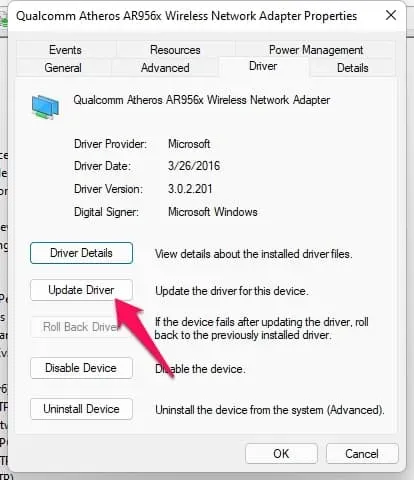
- Następnie uruchom ponownie urządzenie i sprawdź, czy problem z CMD/PowerShell został rozwiązany.
Włącz środowisko pulpitu
Włączenie Desktop Experience spowoduje zainstalowanie graficznego interfejsu użytkownika (GUI) i różnych narzędzi na Twoim urządzeniu, w tym funkcji obsługi klienta. Czasami może to rozwiązać ten problem. Oto jak możesz to zrobić:
- Otwórz Panel sterowania > System i zabezpieczenia > Narzędzia administracyjne.
- Kliknij Menedżer serwera > Funkcje.
- Kliknij Dodaj funkcje.
- Wybierz „Funkcje pulpitu” i kliknij „Dodaj wymagane funkcje”.
- Kliknij „Dalej” i kliknij „Zainstaluj”.
Wyłącz zasady ścieżek chronionych UNC
Czasami ten błąd jest spowodowany wymuszonymi zasadami ścieżki UNC. Wyłącz tę funkcję i sprawdź, czy problem został rozwiązany. Oto jak możesz to zrobić:
- Naciśnij klawisz Windows + R, aby otworzyć okno dialogowe Uruchom.
- Wpisz gpedit.msc i kliknij OK.
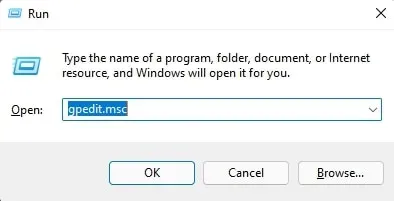
- Teraz kliknij Konfiguracja komputera > Szablony administracyjne > Sieć > Dostawca sieci.
- Kliknij dwukrotnie Ścieżki chronione UNC.
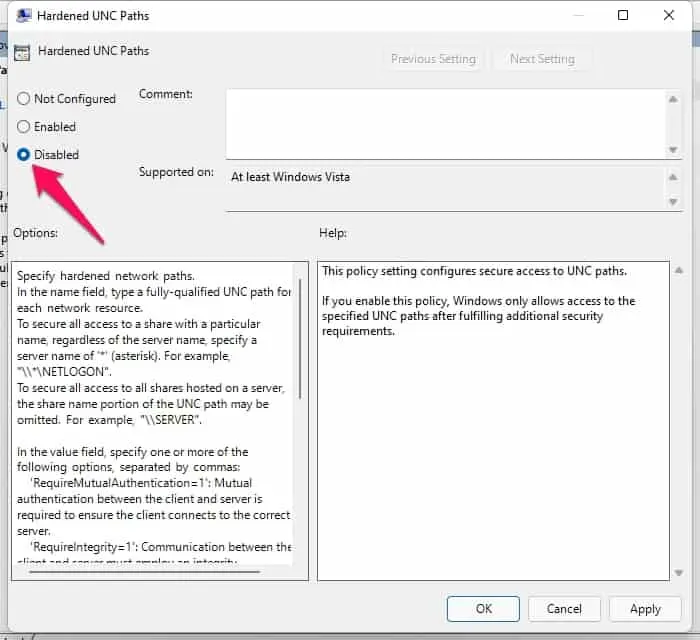
- Zaznacz pole „Wyłączone” i kliknij „OK”, aby zapisać zmiany.
- Uruchom ponownie urządzenie i sprawdź, czy problem został rozwiązany.
Wyłącz sterownik translatora adresów IP sieci
Ten problem może wystąpić, jeśli nieprawidłowo skonfigurowałeś sterownik IP NAT. Wyłącz sterownik i uruchom ponownie urządzenie. Oto jak możesz to zrobić:
- Otwórz Menedżera urządzeń na swoim komputerze.
- Kliknij Widok > Pokaż ukryte urządzenia.
- Teraz rozwiń opcję Sterowniki niezgodne z Plug and Play.
- Kliknij prawym przyciskiem myszy Konwerter sieciowych adresów IP i wybierz opcję Wyłącz.
- Kliknij dwukrotnie Tak; Twoje urządzenie zapisze teraz zmiany i automatycznie uruchomi się ponownie.
Często zadawane pytania
Jak naprawić błąd systemowy 67?
Wykonaj kroki wymienione powyżej, aby pozbyć się błędu systemowego 67.
Nie udało się otworzyć systemu operacyjnego kod błędu 67 nazwa sieci Nie można znaleźć?
Ten błąd występuje głównie z powodu uszkodzonych lub nieaktualnych konfiguracji składników sieci na kontrolerze domeny. Spróbuj zaktualizować sterowniki karty sieciowej, które nie działają z bieżącą wersją systemu Microsoft Windows Server.
Jakie są objawy, jeśli nie mogę znaleźć sieci?
Spróbuj uzyskać dostęp do folderów udostępnionych na urządzeniu zdalnym, używając adresu IP zamiast nazwy hosta. To może rozwiązać problem.
Zreasumowanie
Oto, jak możesz naprawić błąd systemowy 67 na swoim urządzeniu. Mamy nadzieję, że powyższe metody rozwiązywania problemów rozwiążą ten problem. Jeśli jednak masz jakiekolwiek problemy, możesz zostawić komentarz poniżej.
Dodaj komentarz